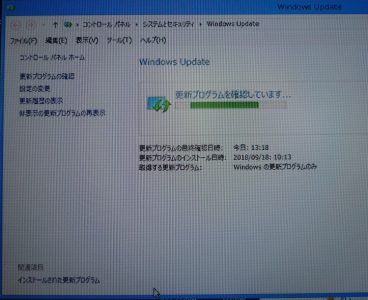FMV-BIBLONB60L/W 起動ドライブの取り替え
本日のパソコン修理は、富士通ノートパソコン FMV-BIBLONB60L/Wのハードディスクの取り替えと、旧遺産のソフトをインストールする作業です。
お客様より 「WIindows XPでしか動かない 仕事で使っているパソコンが、先日故障したので、別途Windows XPのパソコンにソフトをインストールして 使えるようにしてほしい。 その際 以前使っていたパソコンより 仕事途中のデータやテンプレートなどのデータを、今度の新しいパソコンに復元してほしい」との依頼でした。
幸い 先日 Windows XPのパソコンが入荷したばっかりで、メンテナンスして そのパソコンにデータを復元するよにします。
まずは、ハードディスクの状態を調べてみると 1万時間を超えていました。別段壊れていませんが、稼働時間の短いハードディスクと交換しておきます。
ハードディスクの取だしを行います。
まずは、パソコンを裏面にします。

最初にバッテリーを外します。
位置は、左下に所にあります。

次は、中央に付近にハードディスクがあります。
写真位置にネジを外します。

窪みに沿って カバーをめくります。

カバーを外したらハードディスクが見えます。
写真位置にある左右のネジ2本を外します。

ネジを外したら、ハードディスクを持ち手前にスライドさせます。

取り外したハードディスクは、ずいぶん前のIDE接続のハードディスクです。

取り外したハードディスクより取り付け金具を外します。

新しく用意したハードディスクと取り外したハードディスクです。

これをいつも使っている クローンソフトを使ってハードディスクの複製を作ります。
クローンが終われば、本体に戻して起動確認をおこないます。
起動確認後 特に問題なく不具合なく起動しています。
このあと お客様の手持ちのソフトをインストールを行います。
インストールすべて初期の状態になっています。
事前にこのソフトのフォルダ階層やデータの保存場所を確認しておきます。
こわれて動かないパソコンよりデータを抽出を行います。
抽出したデータより過去に行った工事のデータを事前に確認している保存場所にコピーします。
ソフトを動かしてみて 過去のデータが読めるか確認してみます。
問題なく呼び込んで動いています。
次はテンプレートの保存場所の確認です。
新しく分かりやすい名前を付けて 新規にテンプレートを保存します。
保存した名前をさがしだして、テンプレートの保存先や拡張子を調べます。
抽出したデータより 保存先にある同一の拡張子のデータを コピーして新しいパソコンに移します。
ソフトを動かして 確認をしてみると、以前と同じテンプレートで動いていることが確認できました。
今回の仕事は、すこし難易度の高い仕事でしたが、何とかお客様の要望に応えることができました。
| 電 話 発 信 |
| ア ク セ ス |